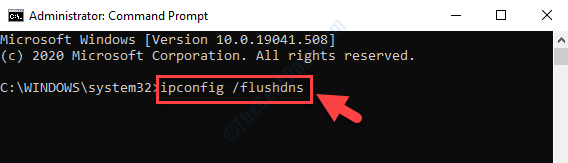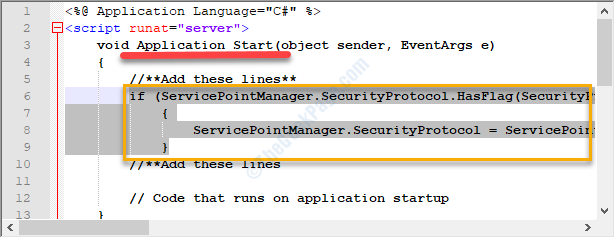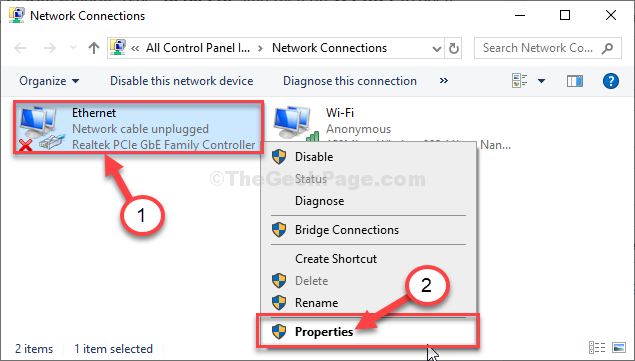Spotify เป็นสื่อสตรีมมิ่งเสียงที่ใช้มากที่สุดในโลก ขณะใช้แอปพลิเคชัน Spotify บนอุปกรณ์ Windows 10 คุณอาจพบ "รหัสข้อผิดพลาด – 4" บางครั้งคุณอาจประสบปัญหานี้ในเว็บไคลเอ็นต์ด้วย มีการแก้ไขปัญหานี้ง่ายมาก เพียงทำตามขั้นตอนง่าย ๆ เหล่านี้และปัญหาจะได้รับการแก้ไขในเวลาไม่นาน
แก้ไข 1 – ล้างแคช DNS
คุณสามารถล้างแคช DNS บนอุปกรณ์ของคุณเพื่อแก้ไขปัญหาบนคอมพิวเตอร์ของคุณ
1. คุณต้องกด ปุ่ม Windows+S. พิมพ์ “cmd“.
2. หลังจากนั้นให้คลิกขวาที่ “พร้อมรับคำสั่ง” และคลิกที่ “เรียกใช้ในฐานะผู้ดูแลระบบ” เพื่อเข้าถึงเทอร์มินัล CMD

3. เมื่อเทอร์มินัลปรากฏขึ้นบนหน้าจอของคุณ ให้พิมพ์รหัสนี้แล้วกด ป้อน.
ipconfig/ flushdns

รอสักครู่
4. ตอนนี้ คลิกขวาที่ไอคอนเครือข่าย
5. จากนั้นคลิกที่ปุ่ม “เปิดการตั้งค่าเครือข่ายและอินเทอร์เน็ต“.

6. หลังจากนั้นให้คลิกที่ปุ่ม “เปลี่ยนตัวเลือกอะแดปเตอร์”
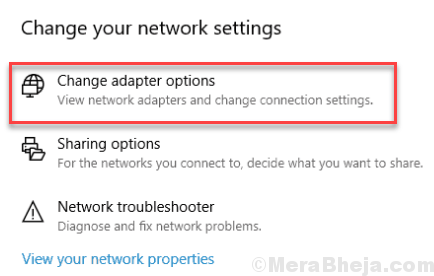
7. คลิกขวาที่อะแดปเตอร์อีกครั้งแล้วคลิกที่ "คุณสมบัติ“.

6. ในการปรับการตั้งค่า IPv4 คุณควร ดับเบิลคลิก บน "อินเทอร์เน็ตโปรโตคอลเวอร์ชัน 4 (TCP/IPv4)“.

7. ถัดไป คลิกที่ “ใช้ที่อยู่เซิร์ฟเวอร์ DNS ต่อไปนี้:”
8. หลังจากนั้นให้ป้อนข้อมูลต่อไปนี้ เซิร์ฟเวอร์ DNS การตั้งค่า-
เซิร์ฟเวอร์ DNS ที่ต้องการ: 8.8.8.8. เซิร์ฟเวอร์ DNS สำรอง: 8.8.4.4
9. คลิกที่ "ตกลง“.

เริ่มต้นใหม่ ระบบและรีสตาร์ทเราเตอร์ของคุณหนึ่งครั้ง
ลองเล่นบางอย่างบน Spotify สิ่งนี้น่าจะแก้ปัญหาบนคอมพิวเตอร์ของคุณได้
แก้ไข 2 – การใช้ตัวแก้ไขรีจิสทรี
1. เปิดกล่องคำสั่ง RUN โดยกด ปุ่ม Windows + R ด้วยกัน.
2. เขียน regedit ในนั้นและกดปุ่ม Enter

3. ก่อนทำอะไรอย่าลืมทาน การสำรองข้อมูลรีจิสทรี
ตอนนี้ ไปที่ตำแหน่งต่อไปนี้ในตัวแก้ไขรีจิสทรี
HKEY_LOCAL_MACHINE\System\CurrentControlSet\Services\NlaSvc\Parameters\Internet
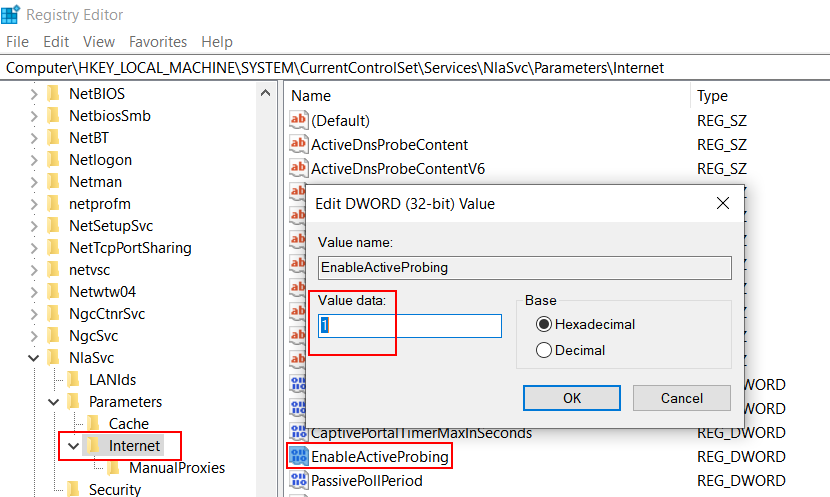
4. ตอนนี้ คลิกขวา ดับเบิลคลิกที่ เปิดใช้งาน ActiveProbing และเปลี่ยนข้อมูลค่าเป็น 1.
5. ปิดตัวแก้ไขรีจิสทรีและรีบูต